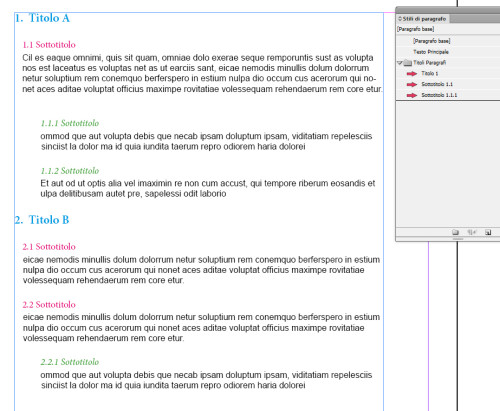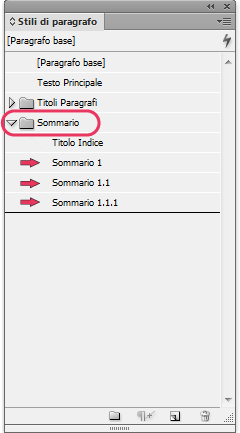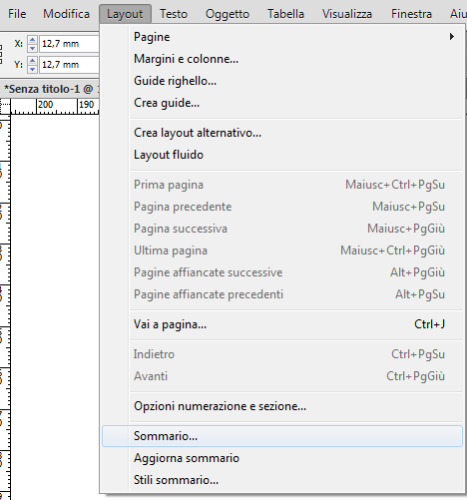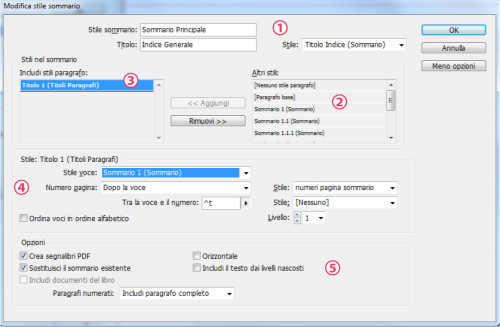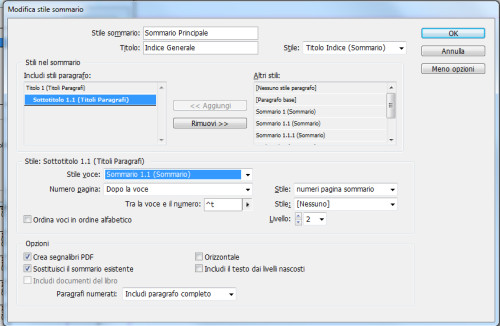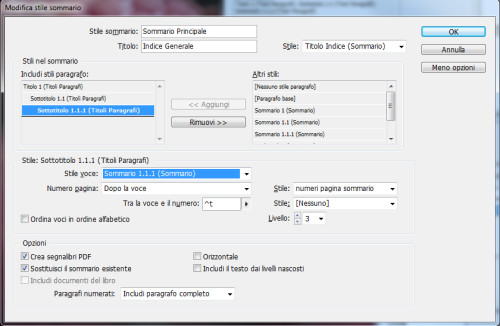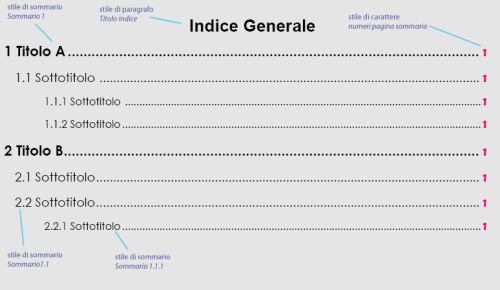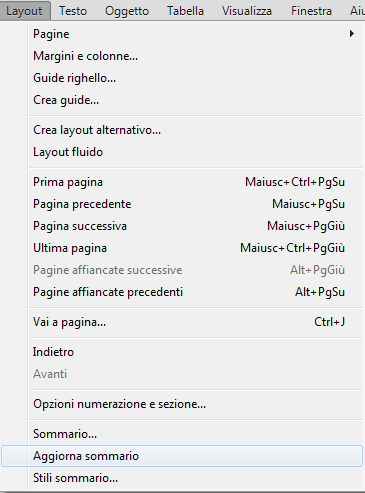Let’s automate your documents – il sommario automatico [INDESIGN ESSENTIALS]
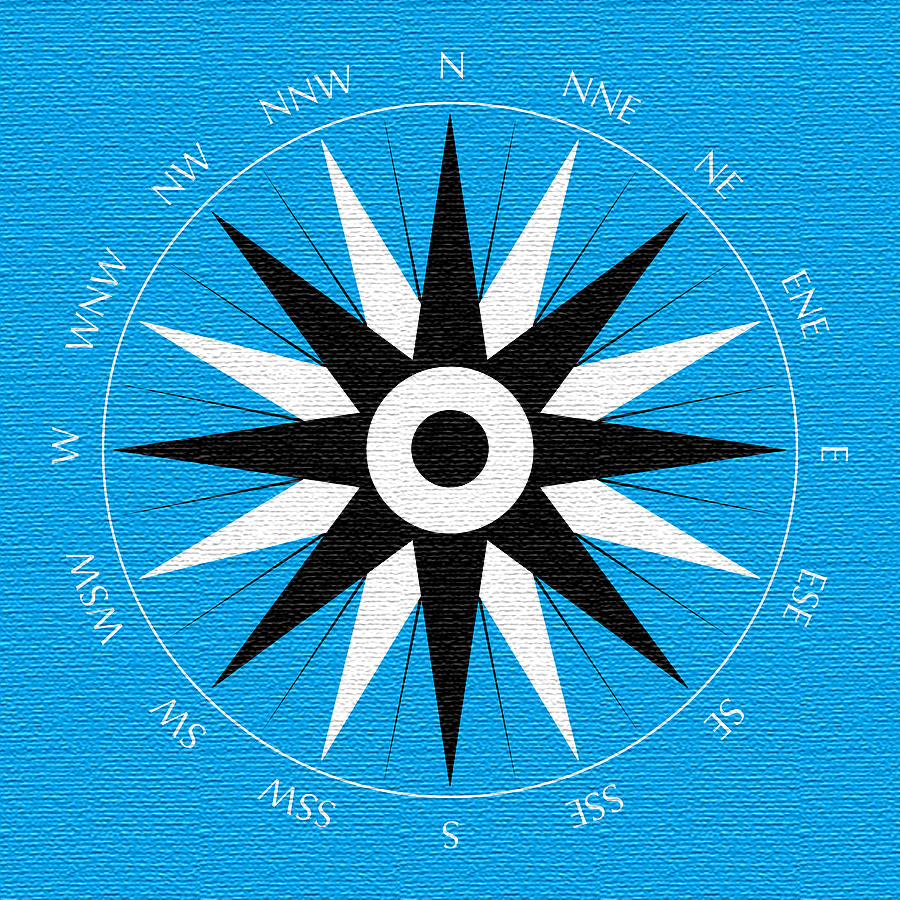
I manuali e le guide in genere sono divisi in capitoli e quindi in paragrafi e sottoparagrafi, ognuno con titolo, eventuale sottotitolo e numerazione progressiva. Presi tutti insieme questi elementi costituiscono il sommario, una bussola per orientarsi all’interno del manuale e trovare facilmente la propria strada verso il punto di interesse.
La redazione di un manuale non sempre è un processo lineare. È molto probabile che i capitoli vengano redatti e poi cambiati di posizione, che vengano inseriti e tolti paragrafi con conseguente cambiamento del relativo numero di paragrafo progressivo e anche del numero di pagina. Tutte operazioni queste che possono sballare il nostro sommario-bussola e che ci costringono a perdere tempo a sistemare e aggiornare manualmente le voci dell’indice e i numeri di pagina ad ogni revisione o modifica dei titoli dei capitoli. È un controllo lungo e tedioso che rischia di inserire errori ed incongruenze nel testo.
Inoltre se il manuale deve essere tradotto in una o più lingue in fase di DTP, sarà necessario controllare manualmente l’indice e verificare che ogni voce sia correttamente collegata al relativo riferimento interno del testo. Procedura che diventa molto lunga e incline all’errore se la lingua di destinazione è russo, cinese, arabo o simile.
Per non perdere la rotta e trovare facilmente la nostra destinazione all’interno dei manuali, InDesign ci viene in aiuto con la funzione Sommario automatico.
Il Sommario di InDesign è basato sugli stili di paragrafo presenti, perciò al fine di ottenere un risultato perfetto è indispensabile che essi siano attribuiti correttamente nel documento. In caso contrario potrebbe accadere che nel risultato finale il Sommario includa anche testi e parti non previste. Per ulteriori informazioni sugli stili clicca qui
- Il primo passo per la realizzazione del Sommario consiste nel creare gli stili di paragrafo da attribuire alle voci che si vogliono includere come titoli, capitoli, sottotitoli ecc.
Ad esempio supponiamo di avere del testo organizzato nel seguente modo (vedi figura):
- Due titoli di capitolo, Titolo A e Titolo B in azzurro. Ad entrambi è stato dato uno stile di paragrafo denominato Titolo 1.
- A seguire, in rosa, dei sottotitoli di secondo livello con numerazione progressiva 1.1, 1.2, … e 2.1, 2.2, …, con lo stile Sottotitolo 1.1
- Infine, in verde, i sottotitoli dei sottotitoli precedenti, ossia di terzo livello, con numerazione progressiva 1.1.1, 1.1.2 ecc. con lo stile Sottotitolo 1.1.1
- Dopo aver definito gli stili di paragrafo si procede creando gli stili di sommario che definiscono l’aspetto che avranno le voci nel sommario: font, colore, spaziatura, numero pagine ecc. :
In questo caso le categorie di voci e i relativi stili di sommario da realizzare sono tre: uno per i titoli principali, e due per le tipologie di sottotitoli.
Nello specifico, come da immagine sottostante, sono presenti uno stile Sommario 1, che sarà in seguito associato ai titoli, Sommario 1.1 destinato ai sottotitoli di secondo livello, e Sommario 1.1.1 per i sottotitoli di terzo livello.
Nota: Per organizzare il pannello degli stili in modo ordinato è buona prassi raggruppare gli stili in cartelle come rappresentato in figura dove una cartella contiene tutti gli stili dei titoli di paragrafo e l’altra gli stili del sommario
- L’ultimo passaggio prevede la creazione della struttura del sommario da menù Layout – Sommario con il quale si associano gli stili di paragrafo ai relativi stili di sommario
- Nei primi campi si impostano il nome identificativo del sommario, il titolo che apparirà all’inizio dell’elenco delle voci e il suo stile. Nell’esempio il titolo è Indice Generale ed è formattato con lo stile Titolo Indice appositamente creato.
Nella zona sottostante si procede con la definizione dei testi che costituiranno il Sommario.
- Dall’elenco Altri stili selezionare gli stili di paragrafo che rappresentano i contenuti da includere nel sommario, quindi fare clic su Aggiungi per inserirli nell’elenco Includi stili di paragrafo.
- Nell’esempio viene incluso per primo lo stile Titolo 1
- In questa zona si specificano le opzioni di formattazione:
Stile voce: menù a tendina con la quale si sceglie lo stile di sommario da attribuire alle istanze di testo dello stile di paragrafo appena aggiunto. Nell’immagine è selezionato lo stile Sommario 1 il quale viene applicato allo stile di paragrafo Titolo 1.
Numero pagina. Se necessario, si può creare uno stile di carattere con cui formattare i numeri di pagina. In tal caso selezionarlo dall’elenco a comparsa Stile, a destra. Nell’esempio è impostato lo stile numeri pagina sommario.
Tra la voce e il numero: Specifica il tipo di carattere da inserire tra la voce di sommario e il numero di pagina. L’impostazione predefinita è ^t, ossia un carattere di tabulazione. Nell’elenco a comparsa è possibile scegliere altri caratteri speciali, ad esempio Tabulazione rientro a destra o Spazio lungo.
- Tra le impostazioni più rilevanti di quest’area troviamo:
Crea segnalibri PDF: spuntare questa opzione per visualizzare le voci dell’indice nel pannello Segnalibri di Acrobat quando il documento viene esportato in formato PDF.
Paragrafi numerati: Se il sommario include uno stile di paragrafo che usa la numerazione, specificare se la voce del sommario deve includere l’intero paragrafo (numeri e testo), solo i numeri o solo il testo.
Continuare quindi con i restanti stili di paragrafo da aggiungere.
Per lo stile di paragrafo Sottotitolo 1.1 si applica Sommario 1.1 e per Sottotitolo 1.1.1 si usa Sommario 1.1.1 come mostrato nelle seguenti immagini.
Ora è tutto pronto per inserire nel documento il sommario, premendo il tasto ok :
Se i titoli o sottotitoli dovessero cambiare nome, numerazione o pagina sarà sufficiente posizionare il cursore testo all’interno del sommario e andare su menù Layout – Aggiorna sommario.
Seguendo queste regole il vostro sommario-bussola sarà corretto e ben tarato e vi porterà sempre alla destinazione desiderata. È ora di sperimentare e mettersi in viaggio!